Восстановление файла Excel
С каждым из нас возникают ситуации, когда неправильное завершение работы ПК или некорректные действия пользователя могут привести к неотвратимым последствиям. Данная проблема может возникнуть как в случае не сохранения рабочего документа, так и при сохранении таблицы с частью потерянных данных. Подобная ситуация может возникнуть:
- в случае аварийного отключения питания ПК;
- при случайном нажатии пользователем клавиш, следствием которого может стать удаление части информации;
- при копировании большого объёма данных со сторонней среды в электронную таблицу через буфер обмена, что может стать причиной автоматического завершения приложения;
- при случайном запуске макроса с помощью комбинации клавиш с последующим сохранением, о котором пользователь не подозревал.
В каждом из этих случаев работающий с электронными таблицами человек может потерять как часть, так и все данные, которые были введены во время работы. С целью предотвращения подобных проблем необходимо принять ряд мер для того, чтобы быть уверенным в успешной работе с приложением.
Как предотвратить потерю данных электронной таблицы
Любой желающий получить ответ на вопрос, как восстановить несохраненный файл Excel, в итоге сделает вывод, что лучшим решением будет предотвратить проблему. Для предупреждения трудностей с восстановлением потерянных данных во время некорректного сохранения документа необходимо:
- заблаговременно сохранить рабочий документ перед началом внесения в него данных;
- правильно настроить параметр автоматического сохранения, как показано на следующем скриншоте:
Обратите внимание. В программе автоматически настроен параметр сохранения, который равен 10 минутам. В случае работы с важным или переполненным разнообразными графическими объектами документом желательно сократить время до 3 минут – за такое время пользователь не сможет внести много изменений, которые в случае вынужденного завершения приложения не всегда получится восстановить.
Процедура автоматического сохранения предусматривает отображение вариантов для восстановления, список которых появляется на специальной панели во время открытия любого документа.
Следует помнить, что для того, чтобы документ восстановился, необходимо открыть его с панели и сохранить под любым именем в удобном месте на одном из ваших дисков.
Обратите внимание. В случае игнорирования пользователем процедуры восстановления некорректно закрытых документов система будет выводить следующее диалоговое окно при завершении работы с табличным процессором:
По умолчанию параметр стоит «нет», однако если вы не уверены, что среди документов, подлежащих восстановлению, нет электронных таблиц других пользователей, лучше всего отмечать пункт, предусматривающий просмотр предлагаемых вариантов для восстановления при следующем открытии табличного процессора. Такой выбор позволит исключить дополнительный риск потери данных.
Что делать, если нужный документ все-таки потерялся со специальной панели для восстановления
В случае, когда необходимый вам документ, который вы хотите сохранить, не отображается по одной из причин на специальной панели, его можно попытаться найти с помощью встроенной в проводник поисковой системы, указав в качестве критерия для поиска дату работы над документом. В некоторых случаях данный файл может уже находиться в корзине, поскольку система определила его как временный. Тогда, конечно же, его нужно предварительно оттуда извлечь перед началом процедуры восстановления.
© 2015-2025 Сетевое издание «Фактом». Зарегистрировано в Федеральной службе по надзору в сфере связи, информационных технологий и массовых коммуникаций (Роскомнадзор).
Реестровая запись ЭЛ No ФС 77 - 67652 от 10.11.2016.